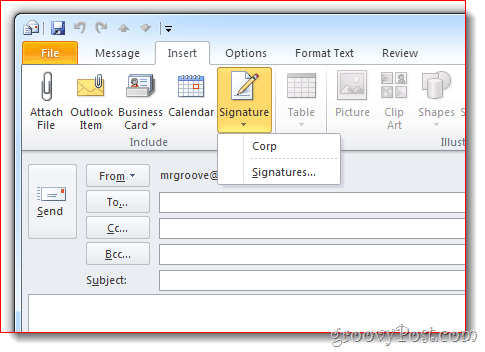Paraksta pievienošana Outlook 2010 e-pastiem
Microsoft Birojs Microsoft Outlook 2010 / / March 18, 2020
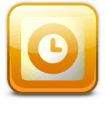 Programmā Outlook 2010 Microsoft maina iestatījumus, lai automātiski pievienotu parakstus jūsu e-pastiem. Lielākajai daļai Outlook lietotāju paraksti ir neatņemama funkcija, tāpēc mēs esam izveidojuši šo īso rokasgrāmatu to pievienošanai.
Programmā Outlook 2010 Microsoft maina iestatījumus, lai automātiski pievienotu parakstus jūsu e-pastiem. Lielākajai daļai Outlook lietotāju paraksti ir neatņemama funkcija, tāpēc mēs esam izveidojuši šo īso rokasgrāmatu to pievienošanai.
1. solis
Programmā Outlook 2010, Klikšķis Fails lente un IzvēlietiesIespējas.
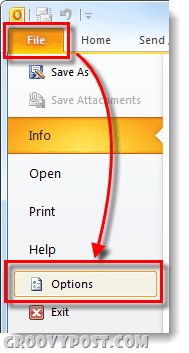
2. solis
Klikšķis Pasts cilni un pēc tam Klikšķis Signatures ... pogu.
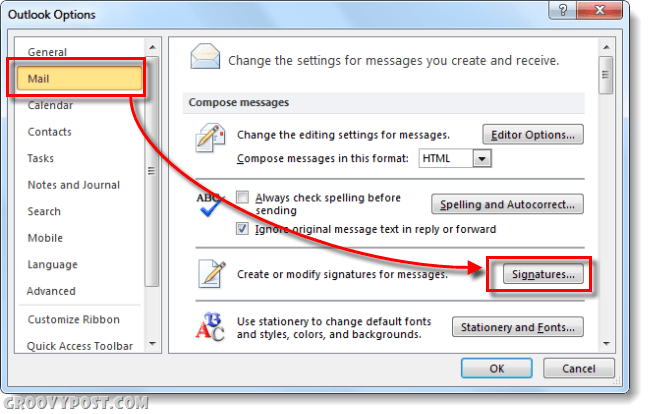
3. solis
Parādās logs Paraksti un kancelejas preces. Šajā brīdī jums droši vien nav neviena saglabāta paraksta Klikšķis New pogu. Nosauciet jauno parakstu neatkarīgi no tā, kas jums patīk Klikšķislabi.
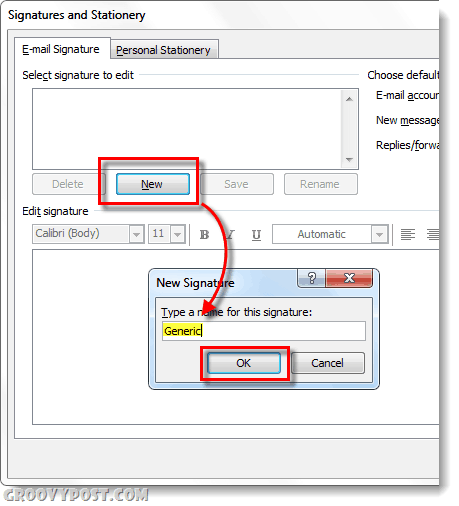
4. solis
Tagad jums būs pieeja paraksta pamattekstam. Ievadiet jūsu paraksta ziņojums, kad tas ir pabeigts Klikšķis Saglabāt pogu. Šajā brīdī jūs varat izveidot vairākus parakstus un piešķirt tos kā noklusējuma iestatījumus jauniem ziņojumiem vai atbildēm / pārsūtīšanai. Personīgi es izmantoju tikai vienu parakstu, bet tas ir patīkami, ja es varu izmantot vairākus. Lai lietotu visas izmaiņas un izietu, Klikšķislabi.
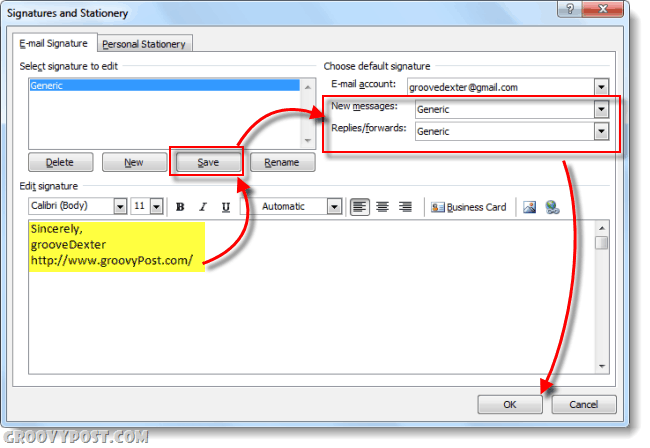
Gatavs!
Tagad jūsu e-pasta ziņojumiem tiks automātiski pievienots paraksts atkarībā no tā, kādus iestatījumus izvēlējāties logā Paraksti un kancelejas preces. Protams, izmantojiet parakstus atbildīgi un turiet tos īsu - nevienam nepatīk garš surogātpastu saturošs teksta bloks katra no jums saņemtā e-pasta ziņojuma apakšā!
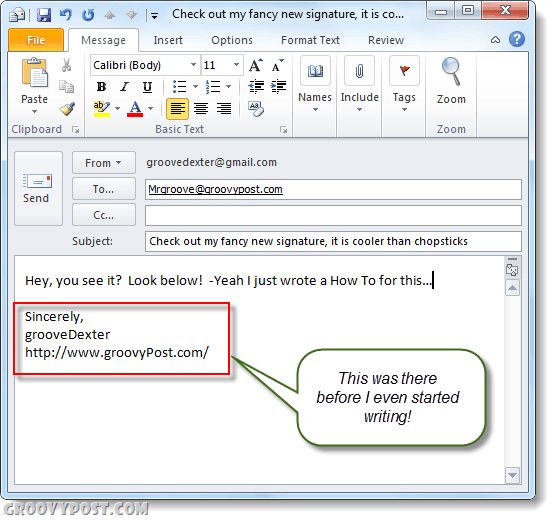
Turklāt, kā parādīts zemāk, savu jaunizveidoto parakstu var pievienot arī citiem e-pastiem, kā arī izmantojot Outlook lenti. Vienkārši KlikšķisIevietot, Paraksts pēc tam atlasiet parakstu, kuru vēlaties ievietot.